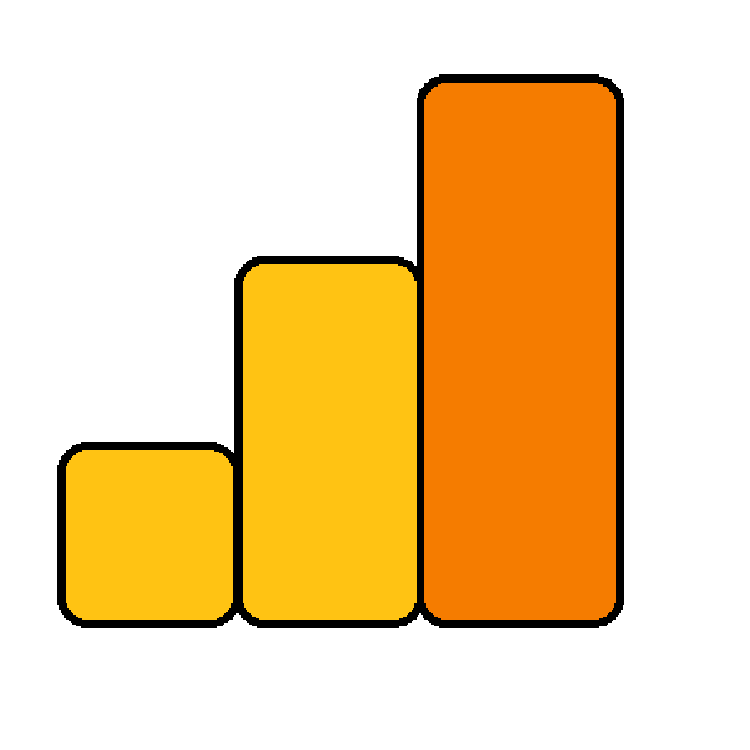今やサイトを運営するにあたって必須のツール、アナリティクス。
サイトを運営してる人に必須のアナリティクスは速攻で導入しておきましょう!
ルクセリタスは
「あんたもアナリティクス使うでしょ?」
って感じで、ここに貼りつければいいよっていうのを分かりやすくしてあります。
しかし、サイト運営初心者にとってはこれが至難のわざ。
何を言ってるのかちんぷんかんぷんなんです。
そんな初心者さんのために、画像付きで詳しく解説してみました。
ぜひアナリティクスを導入して、楽しいネットビジネスライフを送りましょう!
導入方法
導入方法ですが、まずはアナリティクスの管理画面で操作をします。
その次にワードプレスの管理画面です。
それでは早速スタート!
アナリティクス管理画面
まずは、アナリティクスの管理画面で操作を行います。
アナリティクスの画面左下の管理をクリック
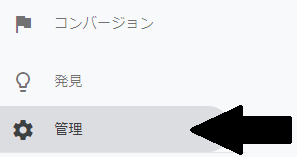
真ん中のプロパティを作成をクリック
※アカウントを作成でアカウントをもう一つ作ると、管理がめんどくさいことになります!

次のページで
①ウェブサイト
②サイト名
③サイトのURL
④日本
を入力してトラッキングIDを取得をクリックしてください。
業種は適当で大丈夫です!
なんとなくこれに当てはまりそうだなってやつを選んでください。
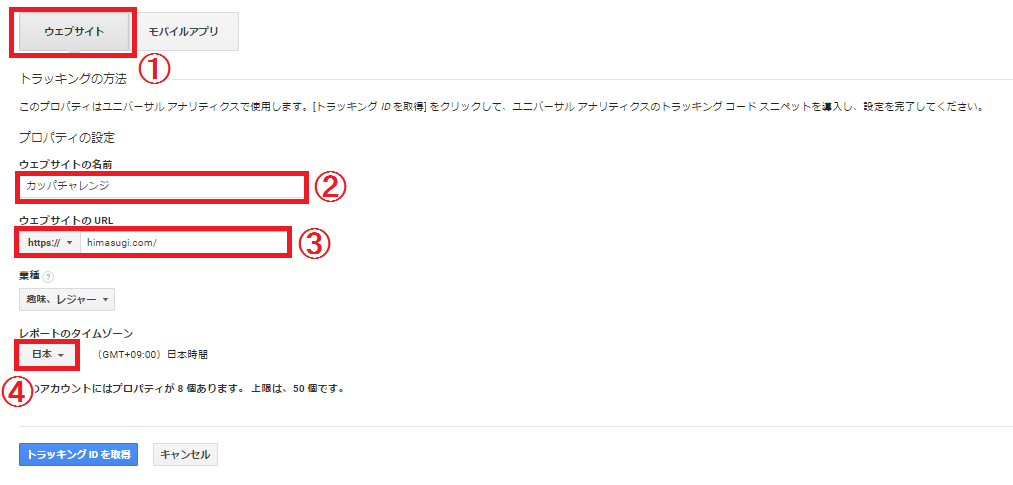
トラッキングIDができたら、グローバルサイトタグを全てコピーしましょう。
これでアナリティクスの画面での捜査は終了です。
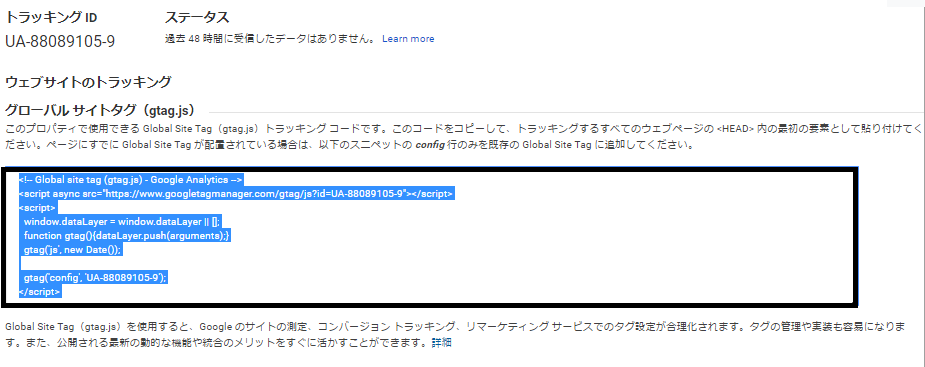
WordPress管理画面
アナリティクスの操作が終わったら、WordPressの管理画面に行きます。
Luxeritas→子テーマの編集をクリックします。
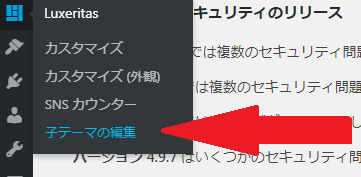
※もう一つ下のテーマの編集ではないので注意してください!Luxeritasは基本的に子テーマを編集します!
アクセス解析(head)のタブを選択します。
ここの最初から書いてある部分の下の空いたスペースにさっきアナリティクスでコピーしたタグを貼り付けます。
20行目より下の部分ですね!
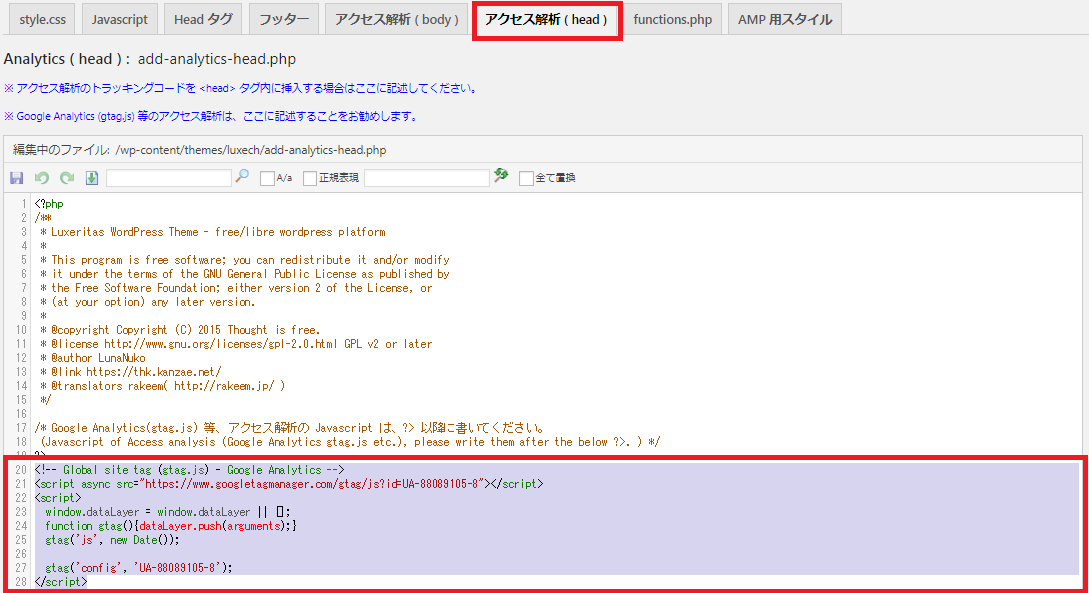
で、保存を押せば操作完了です!
まとめ
これで、アナリティクスが導入されました。
最後にきちんと導入されたかチェックを行った方がいいんですが、保存を押してからGoogleに反映されるまで30分ほどタイムラグがあります。
30分待ってから確認してみましょう!
アクセスが無い作り始めのサイトでも、自分が訪問した数が表示されるので確認できますよ!